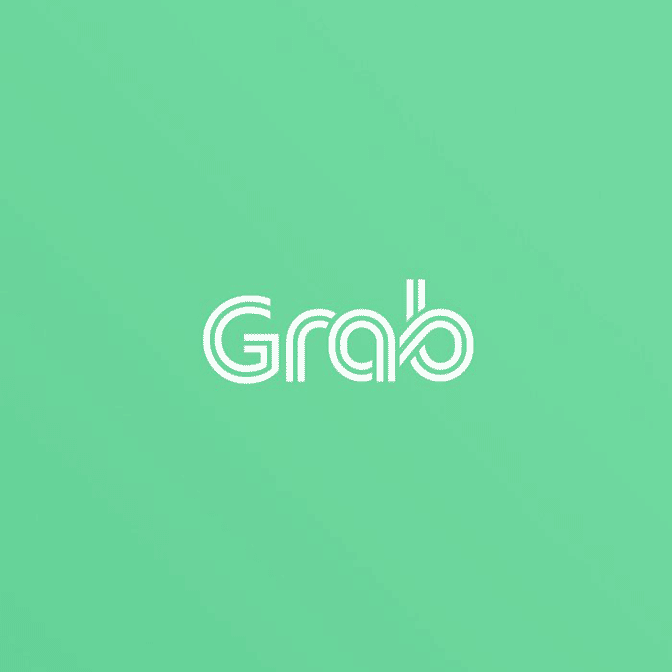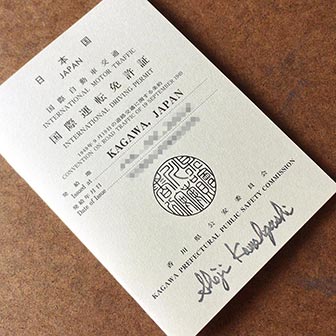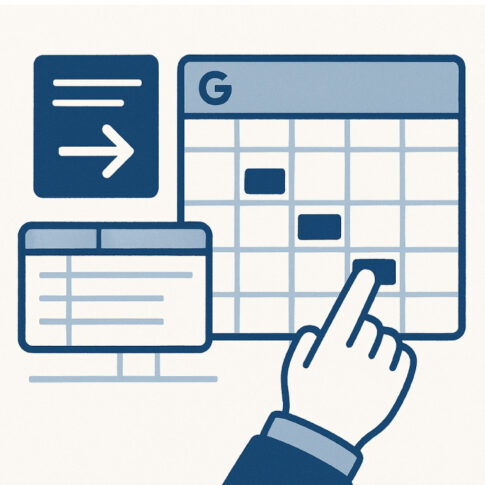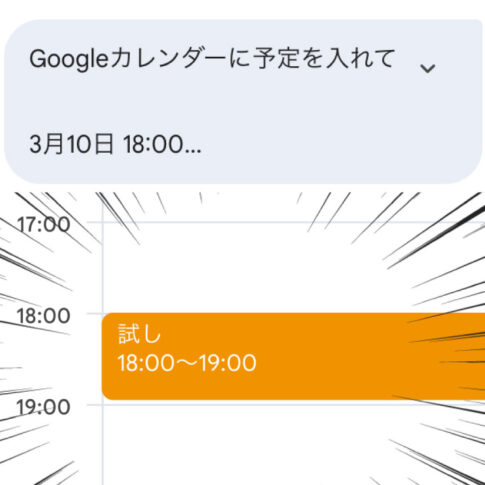こんにちは! ヨス(プロフィールはこちら)です。
海外旅行に行くときに一番のネックとなるのが、「ことば」ですよね。
英語圏ならまだ知識はあるけど、そうじゃない国ってどうすればいいのでしょうか?
こんなふうに思う人も多いでしょう。

『ドラえもん』の「ほんやくこんにゃく」があればなぁ……。
それが、あるんですよ。「ほんやくこんにゃく」ほどはスゴくないですが、ポケトークという端末があれば、それに近いことができます!
今回はマレーシアに行くときに、その「ポケトーク」をレンタルしたので使った感想をまとめますね!
目次
ポケトークとは?
そもそも、ポケトークって何でしょうか。
こんな感じのスマホより少し小さいぐらいの端末です。
1,000円札と比べるとこのくらいの差があります。

ちなみに、1,000円札のとなりにあるのは、マレーシアのお札である100リンギットです。
こんな感じでポケトークのボディーも真っ黒です。

これで何ができるのかというと、たとえばこのポケトークに「お腹がすいた」と日本語を聞かせると、英語で「I'm hungry.」のように話してくれます。
同時通訳ではないですが、すぐに答えてくれるため、ほんとにドラえもんの「ほんやくコンニャク」みたいなんですね。
こちらの動画を見てもらえるとどういうものかが分かると思います!

けっこうすごくないですか?!
ポケトークの電源の入れ方
ポケトーク本体の側面にスイッチがありますので、ここを長押しすると電源が入りますよ!

電源が入るまで、30秒ほどかかりますので、こんな画面のまま待ちましょう。
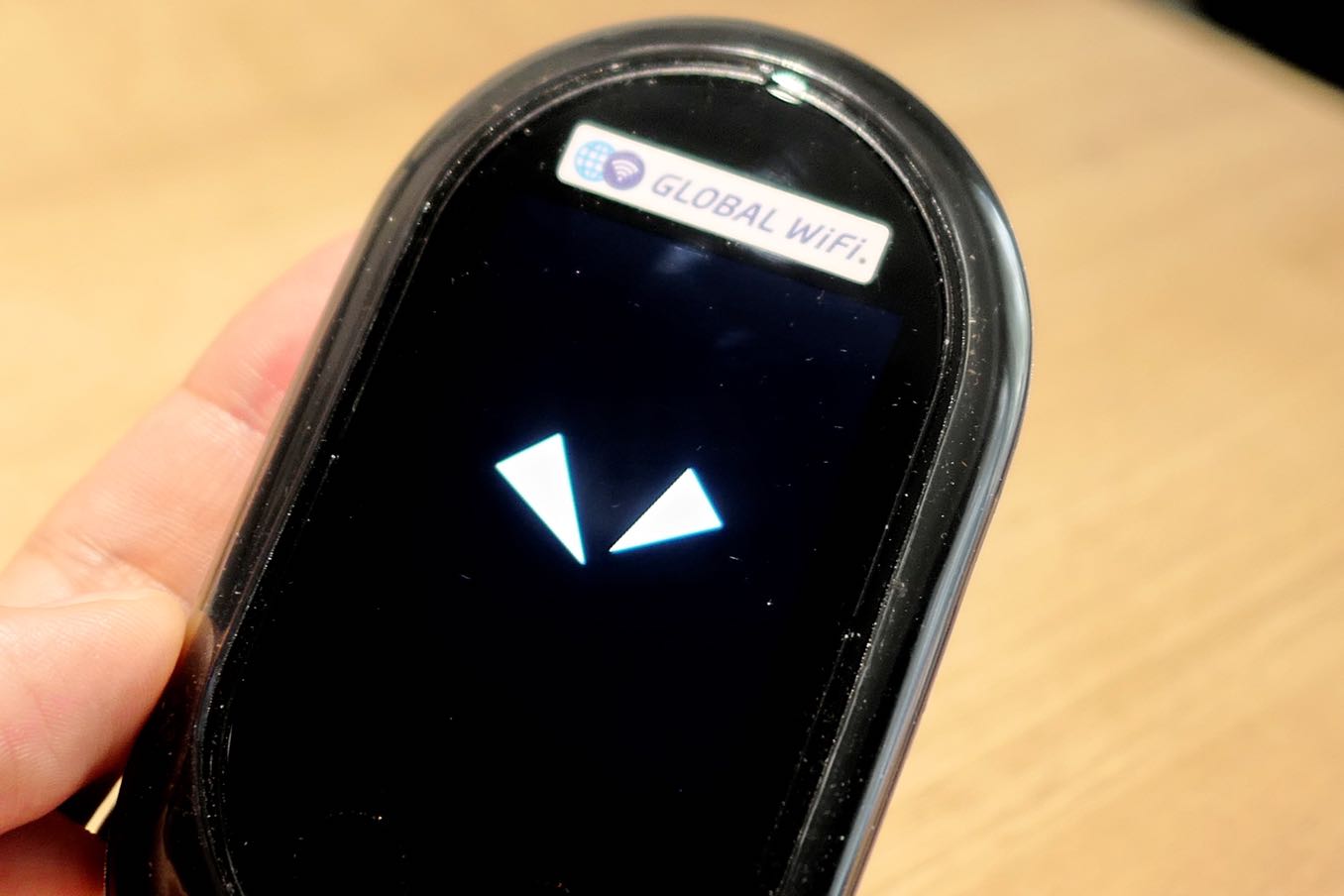
【注意】Wi-Fiに繋がっていないと使えない
電源を入れるときに注意点があります。
じつはポケトークはインターネットを使うため、Wi-Fiの通っていないところでは使えないんです。
そのため、Wi-Fiのない環境で電源を入れるとこんな画面になります。
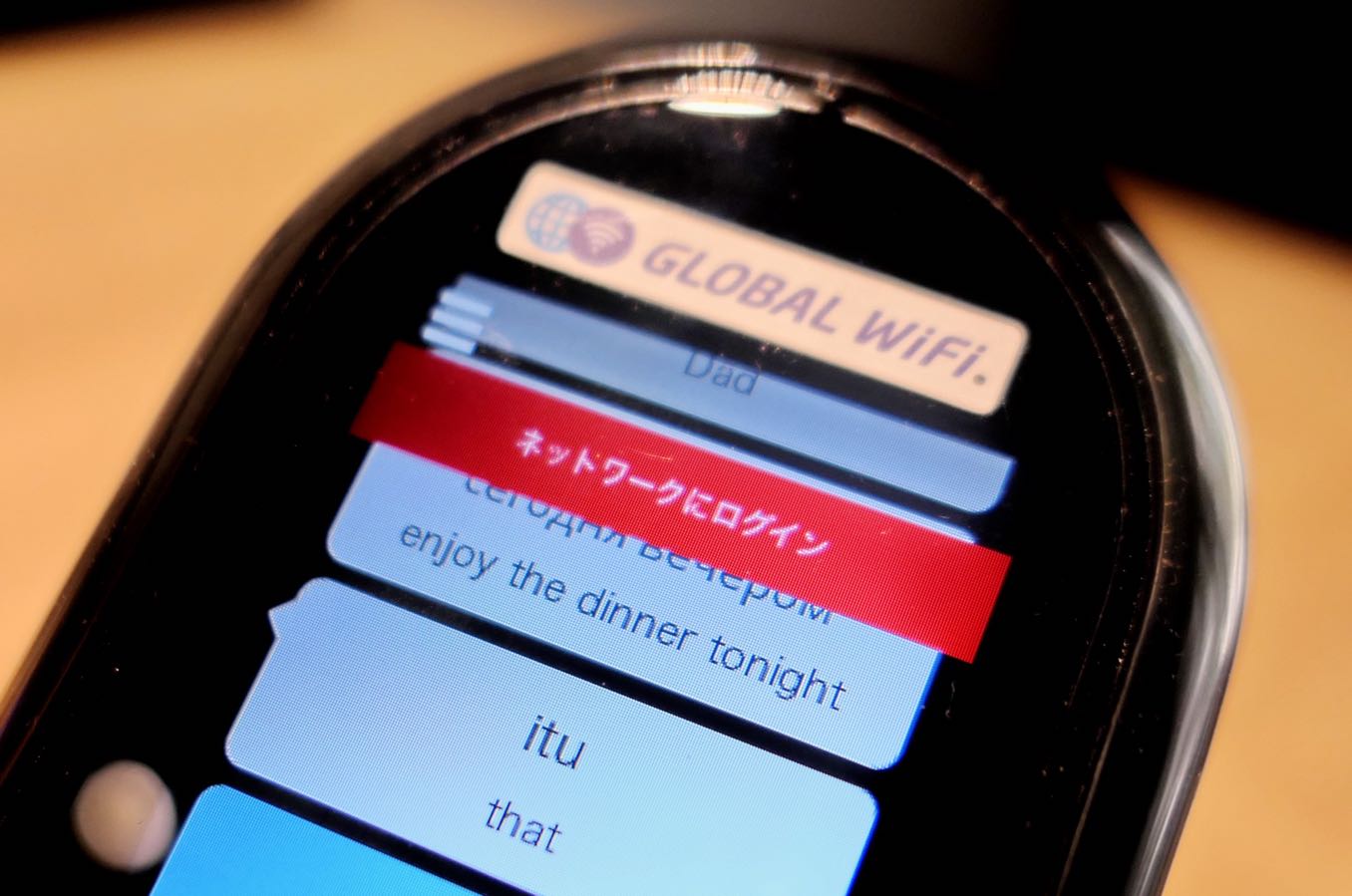
上のようにネットワークにログインと文字が出ます
ポケトークの使い方(設定)
ではこのポケトーク、どうやって使うのでしょうか?
まずは、どの言語とどの言語の間で翻訳をするのかを設定しましょう。
ポケトークの下のほうに2つのボタンがありますよね?

そのボタンの上にある「言語の名前」のところをタップしましょう。
上の画像だと、「Bahasa Melayu(マレー語で『マレー語』と書いている)」と、「日本語」と書いているところです。
ここをタップすると、言語がズラーッと出てきます。こんな感じで。

その中から選ぶだけです。
わたしは、「日本語マレー語」と「マレー語日本語」の翻訳をしたいので、この2つを設定しました。
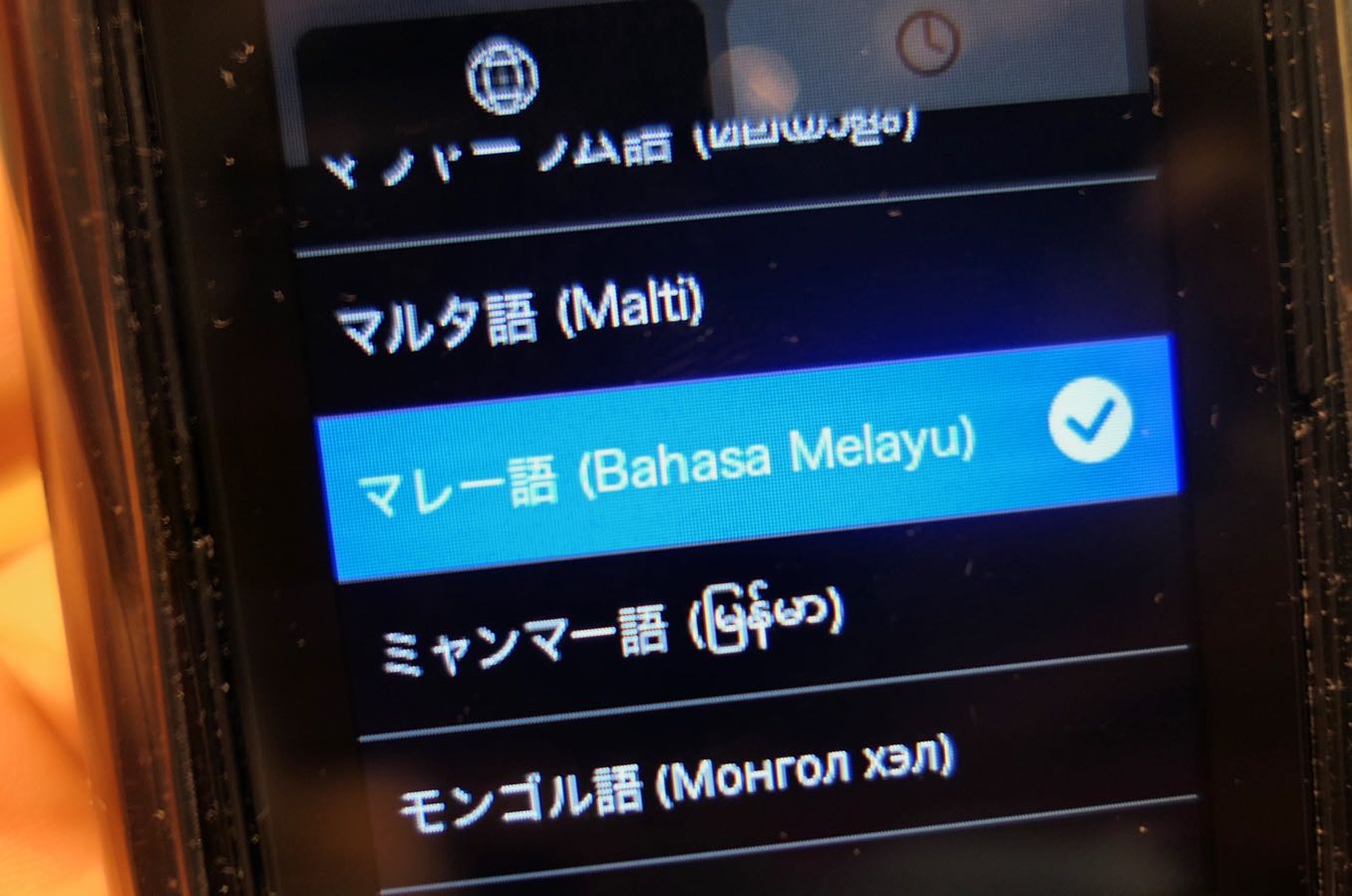
先ほどの例だと日本語とマレー語での翻訳ですが、英語への翻訳をしたい場合は日本語と「英語」を選択すればオッケーです。

ちなみに「英語」には「アメリカ英語」「イギリス英語」「インド英語」「オーストラリア英語」の4種類がありますよ。
翻訳したい言語2つを選べば設定完了です。
ポケトークの使い方
では、実際にポケトークを使う方法を見てみましょう。
先ほど設定した言語の下にある2つのボタンを押しながら話すだけです。

もう少し説明がいりますよね。
たとえばこちらを見て下さい。

左側のボタン上に「マレー語」、右側のボタン上に「日本語」って書いていますよね。
マレー語をポケトークに聞かせて、日本語に訳してほしいときは、「マレー語(Bahasa Melayu)」の下にあるボタンを長押ししながら聞かせます。
そして、押しているボタンを離すと、日本語に約した言葉を音声で出力してくれるんです!
逆に、日本語でポケトークに話しかけて、それをマレー語に直してほしいときは、右側の「日本語」の下にあるボタンを長押ししながら話しかければオッケーです。

使い方もシンプルでわかりやすいですよね!
さきほどの動画をもう一度ご覧ください。
ほら、簡単でしょ?
ポケトークのそのほかの設定
ポケトークのほかの設定は左上の三本線マーク(下の画像参照)をタップしてウィンドウを出します。
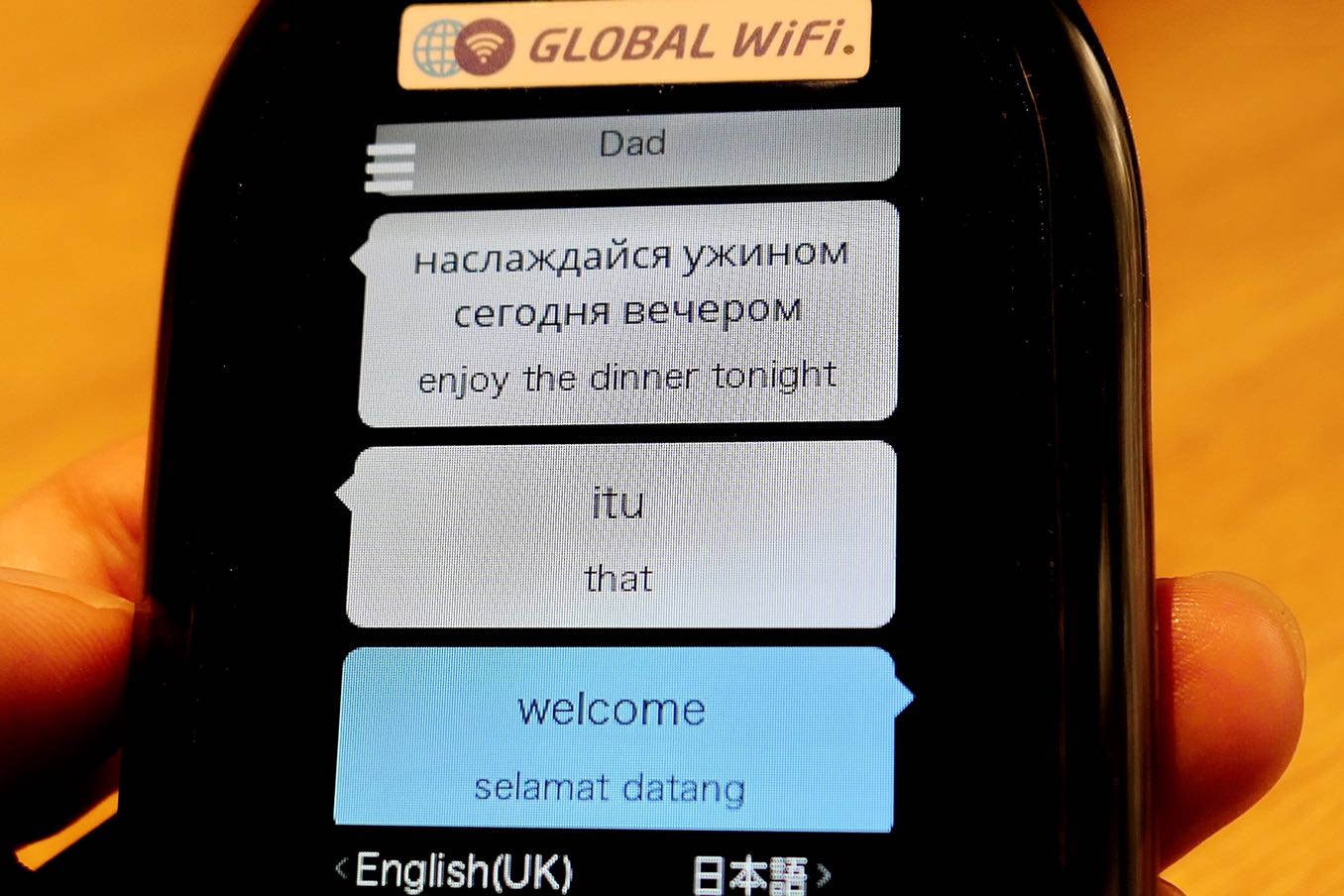
するとこんな画面になりますよ。
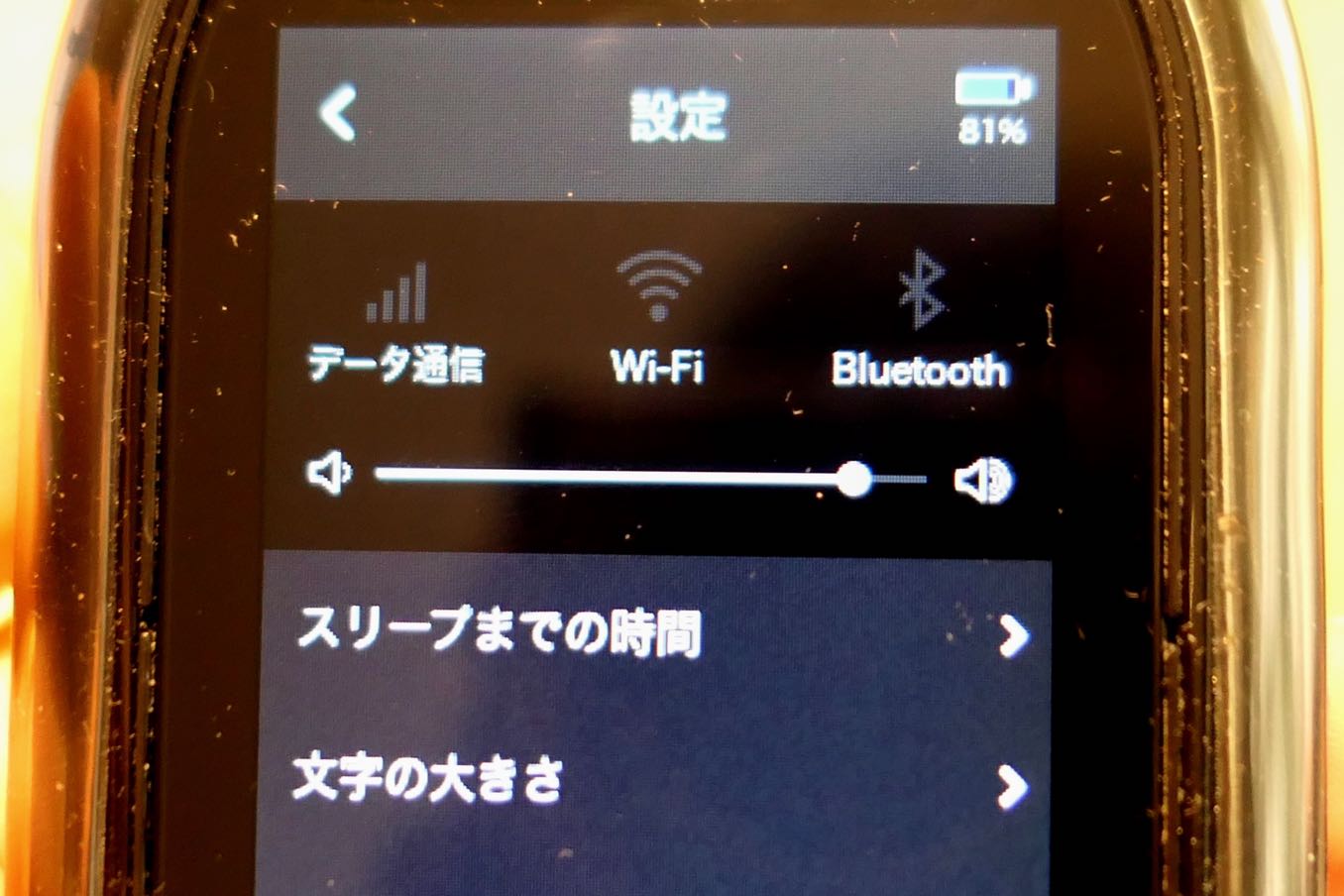
文字の大きさを変えたり、Wi-Fiの設定をしたり、音量を変えたりできます。
町中で使うときは音量は大きめじゃないと聞き取りにくいので大きくしておきましょう。
ポケトークの効果は?
では、実際にポケトークを使ってみて、その効果はどうなのでしょうか?
今回は、マレーシアで行われた友達の結婚式に出席するのが目的でマレーシアに来ていたんですね。
インターナショナルな人たちばかりだったので、結婚式に来ていた人にこちらの言語で試してもらいました。
- マレー語
- 英語
- ロシア語
- 中国語
その結果はどうなのでしょうか?
こちらの画面がそのときにやっていたやりとりです。
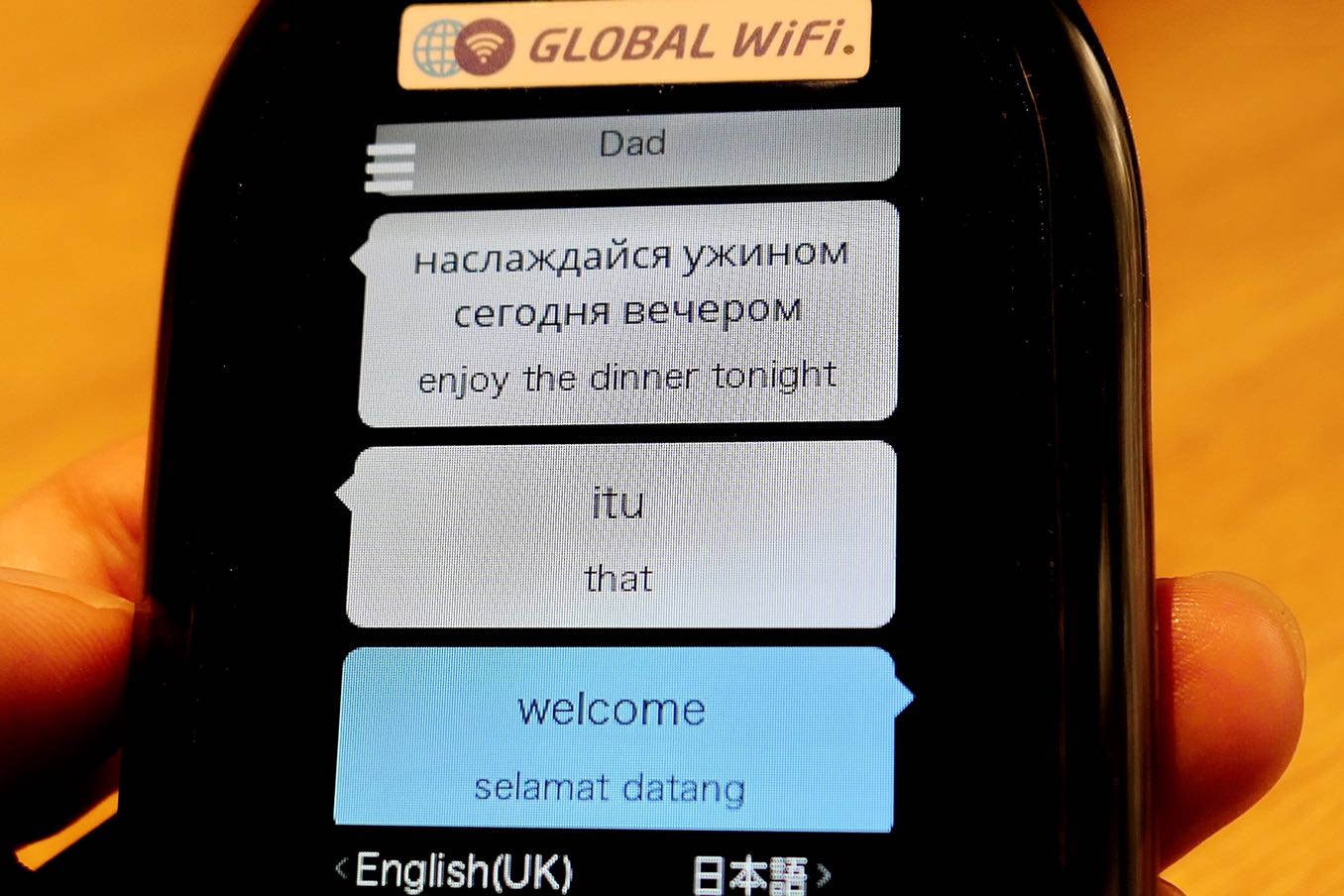
感想としては、単語単位だとかなり精度が高いです。まぁ、当たり前ですよね。
文になると、どの言語でも「意味は通じるけど自然な言い方になるとは限らない」という結果でした。
あと、ニュースを聞かせてもちゃんと翻訳してくれますが、文章が長すぎるとついていけないみたいです。
「ようこそ」のような決まりきった言い方がある場合は、完璧に訳してくれます。
でも言葉って「生き物」で、そのときの文脈で意味が変わりますよね。
そうなると、どうしても不自然になってしまうんです。これはどんなに翻訳の技術が高まっても完璧にはならないと思います。
とはいえ、ちょっとした旅行のときに使うぶんには、
むちゃくちゃ頼れることがよくわかりました。
さて、マレーシアに行くときにこのポケトークをレンタルしたのですが、最後にオチがあります。
マレーシアでは英語がフツーに通じるため、わたしの場合、レンタルする必要がありませんでした。
だって、マレーシアでここまで英語が通じると思っていませんでしたから……。
ペナン島のタクシーの運転手さん(70歳)の人でもフツーに話せていたレベルですから、ほとんどの人が英語を話せるんでしょうね。もちろんレベルの差はありますが。
というわけで、ポケトークは語学に不安がある方には心の底からオススメしますよ!